解决谷歌浏览器播放视频卡顿问题的终极指南
目录导读
- 视频卡顿问题概述
- 硬件加速设置调整
- 浏览器缓存与数据管理
- 插件与扩展程序优化
- 显卡驱动程序更新
- 浏览器设置重置与重装
- 高级故障排除方法
- 常见问题解答
视频卡顿问题概述
当使用谷歌浏览器观看在线视频时,许多用户会遇到视频播放不流畅、画面卡顿甚至声音与画面不同步的问题,这种情况不仅影响观看体验,还可能意味着系统或浏览器存在更深层次的优化问题。
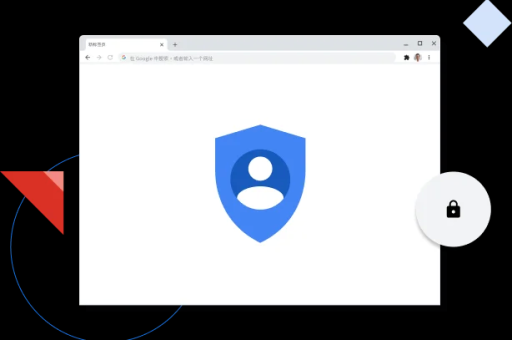
视频卡顿通常表现为几种形式:周期性停顿、画面模糊像素化、加载缓慢或播放时断时续,这些问题可能源于多个方面,包括浏览器设置、系统资源分配、网络连接状况、硬件性能或网站服务器问题,要有效解决谷歌浏览器播放视频卡顿的问题,需要从多个角度进行系统性排查和优化。
随着网络视频质量的不断提升,从720p到4K甚至8K分辨率,对浏览器和硬件的要求也越来越高,即使是性能较好的计算机,若未进行适当配置,也可能在播放高清视频时遇到性能瓶颈,本指南将详细介绍各种切实可行的解决方案,帮助您彻底解决谷歌浏览器播放视频卡顿的烦恼。
硬件加速设置调整
硬件加速是谷歌浏览器利用计算机显卡处理视频播放和其他图形密集型任务的功能,正确配置硬件加速可以显著提升视频播放性能,但不当的设置反而会导致卡顿问题。
启用或禁用硬件加速:
- 打开谷歌浏览器,点击右上角的三个点菜单图标
- 选择"设置"选项
- 在左侧菜单中点击"高级"
- 选择"系统"选项
- 找到"使用硬件加速模式(如果可用)"选项
- 根据当前状态切换此选项(如果已启用则禁用,如果已禁用则启用)
- 重启浏览器使设置生效
值得注意的是,硬件加速的效果因硬件配置而异,较新的显卡通常能更好地支持硬件加速,而老旧显卡可能反而会因硬件加速导致性能下降,如果更改此设置后问题依旧,可以尝试还原设置。
高级硬件加速设置: 对于更高级的用户,可以在chrome://flags/页面中调整与硬件加速相关的实验性功能,在地址栏输入"chrome://flags",然后搜索"hardware acceleration"或"GPU"相关选项,但需谨慎调整这些设置,不当修改可能导致浏览器不稳定。
浏览器缓存与数据管理
谷歌浏览器缓存积累过多可能导致视频播放性能下降,定期清理缓存和数据可以解决因损坏的缓存文件引起的播放问题。
清理浏览器缓存:
- 打开谷歌浏览器,按下Ctrl+Shift+Delete组合键(Windows)或Command+Shift+Delete(Mac)
- 在弹出的"清除浏览数据"窗口中,选择时间范围(建议选择"全部时间")
- 勾选"缓存的图片和文件"选项
- 点击"清除数据"按钮
更彻底的清理方法: 如果常规清理不能解决问题,可以尝试更彻底的方法:
- 进入浏览器设置中的"隐私设置和安全性"
- 选择"清除浏览数据"
- 在"高级"选项卡中,选择"全部时间"作为时间范围
- 除了缓存选项外,还可以选择Cookie和其他网站数据(注意:这将注销大部分网站)
- 执行清理操作
清理完成后,建议重启浏览器并尝试播放视频,检查卡顿问题是否解决,如果问题依旧存在,可能需要考虑更深入的解决方案。
插件与扩展程序优化
浏览器扩展和插件是导致视频卡顿的常见原因之一,某些扩展可能会占用大量系统资源,或与视频播放组件发生冲突。
识别问题扩展:
- 在谷歌浏览器地址栏输入"chrome://extensions/"并访问
- 逐一禁用扩展程序(通过切换每个扩展旁边的开关)
- 每次禁用一个扩展后,测试视频播放情况
- 如果发现某个扩展导致问题,考虑永久禁用或寻找替代方案
管理不必要的扩展: 保留最少必要的扩展数量可以显著提升浏览器性能,特别是广告拦截器、脚本管理器和视频下载器等扩展,容易与视频播放功能产生冲突。
无扩展模式测试: 要完全排除扩展干扰,可以在无扩展模式下启动谷歌浏览器:
- 关闭所有浏览器窗口
- 右键点击谷歌浏览器快捷方式,选择"属性"
- 在"目标"字段末尾添加" --disable-extensions"(前面有一个空格)
- 应用更改并启动浏览器
- 测试视频播放,如果问题解决,则确定是扩展引起的问题
显卡驱动程序更新
过时或损坏的显卡驱动程序是导致视频卡顿的常见硬件相关原因,及时更新显卡驱动可以解决兼容性问题并提升性能。
更新显卡驱动程序: 对于NVIDIA显卡:
- 访问NVIDIA官方网站下载GeForce Experience软件
- 安装后,软件会自动检测并推荐最新驱动程序
- 按照提示完成驱动安装
对于AMD显卡:
- 访问AMD官方网站下载AMD驱动程序自动检测工具
- 运行工具,它会识别您的显卡并推荐合适驱动
- 下载并安装推荐驱动
对于集成显卡(Intel):
- 访问Intel驱动程序和支持助理网站
- 下载并安装检测工具
- 按照提示更新驱动程序
驱动程序回滚: 值得注意的是,最新的驱动程序并不总是最稳定的,如果更新驱动后问题反而加剧,可以考虑回滚到之前的版本:
- 右键点击"开始"菜单,选择"设备管理器"
- 展开"显示适配器"类别
- 右键点击显卡,选择"属性"
- 进入"驱动程序"选项卡,选择"回滚驱动程序"(如果可用)
浏览器设置重置与重装
如果以上方法均未解决问题,重置浏览器设置或重新安装谷歌浏览器可能是有效的解决方案。
重置浏览器设置:
- 打开谷歌浏览器设置
- 滚动到底部并点击"高级"
- 继续滚动到底部,找到"重置和清理"部分
- 选择"将设置恢复为原始默认值"
- 确认重置操作
重置操作会恢复默认设置,但会保留书签、历史记录和保存的密码,扩展程序将被禁用,需要手动重新启用。
彻底重新安装浏览器: 如果重置无效,可以考虑完全卸载后重新安装谷歌浏览器:
- 备份重要数据(书签、密码等)
- 通过控制面板卸载谷歌浏览器
- 手动删除残留的Google Chrome文件夹(通常位于C:\Users[用户名]\AppData\Local\Google\Chrome)
- 重启计算机
- 访问谷歌浏览器下载页面获取最新版本
- 安装并测试视频播放
高级故障排除方法
对于顽固的视频卡顿问题,可能需要更深入的系统级排查。
调整Flags实验功能:
- 在地址栏输入"chrome://flags"并访问
- 尝试重置所有标志为默认状态
- 或逐个调整以下可能与视频播放相关的标志:
- Override software rendering list(覆盖软件渲染列表)
- Ignore GPU blacklist(忽略GPU黑名单)
- Enable Vulkan(启用Vulkan)
- 与视频解码相关的选项
检查代码c支持: 某些视频格式需要特定的编解码器支持,确保系统已安装必要的编解码器包,如K-Lite Codec Pack等,但需注意,来源不明的编解码器包可能包含恶意软件,应从可信来源下载。
网络连接优化: 视频卡顿有时并非浏览器问题,而是网络连接不稳定导致的:
- 尝试使用有线连接代替Wi-Fi
- 关闭其他占用带宽的应用程序
- 重启路由器和调制解调器
- 尝试在不同时间段播放视频,避开网络高峰
常见问题解答
问:为什么我的谷歌浏览器在播放YouTube视频时特别卡顿? 答:YouTube使用自适应比特率技术,会根据您的网络条件调整视频质量,如果网络不稳定,视频可能会频繁切换质量导致卡顿,尝试在YouTube播放设置中手动选择较低分辨率,或检查网络连接稳定性。
问:硬件加速应该开启还是关闭? 答:这取决于您的硬件配置,较新的计算机开启硬件加速能提升性能;而老旧设备关闭硬件加速可能更稳定,最佳方法是两种设置都尝试,看哪种更适合您的系统。
问:清理缓存会导致我丢失重要数据吗? 答:清理缓存不会影响书签、密码或历史记录,但可能会使网站加载稍慢(因为需要重新下载资源),如果您选择清理Cookie,则需要重新登录大多数网站。
问:如何知道视频卡顿是浏览器问题还是网站问题? 答:尝试在不同网站播放视频,如果只有特定网站卡顿,很可能是该网站的问题,如果所有视频网站都卡顿,则可能是浏览器或系统问题,也可以尝试其他浏览器(如Firefox或Edge)进行对比测试。
问:我应该定期更新谷歌浏览器吗? 答:是的,定期更新很重要,每个新版本通常包含性能改进、安全补丁和错误修复,可能解决视频播放问题,浏览器通常会自动更新,但您可以通过点击菜单>帮助>关于Google Chrome手动检查更新。
通过系统性地应用以上解决方案,绝大多数谷歌浏览器视频卡顿问题都能得到有效解决,如果问题仍然存在,可能是硬件性能不足或操作系统层面的问题,需要考虑升级硬件或重装系统。




